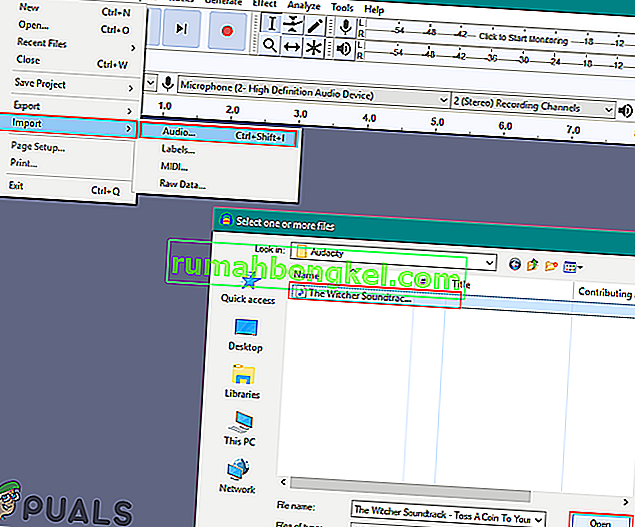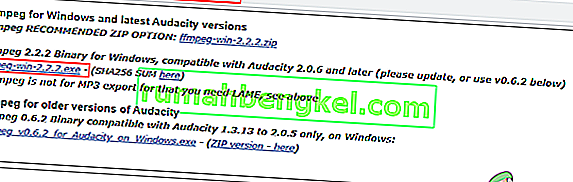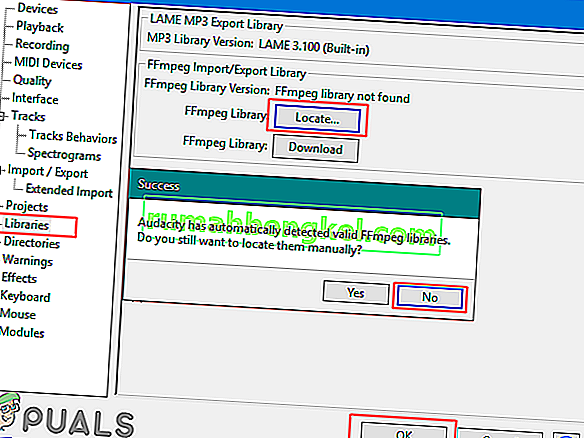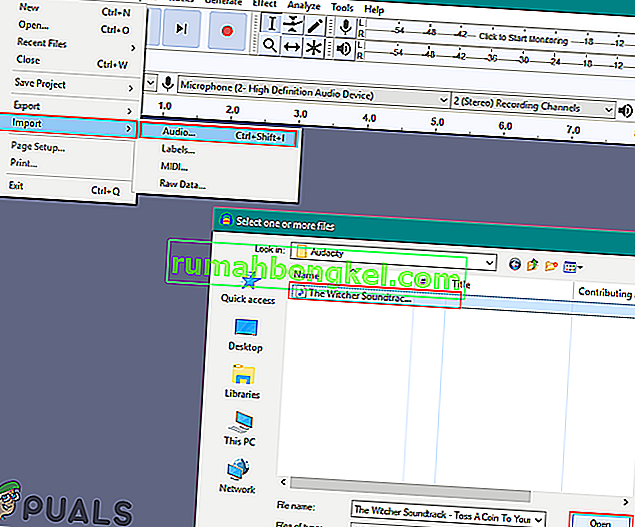AAC 오디오를 인코딩하려는 모든 사용자는 Audacity에서 FFmpeg를 가져와야합니다. 일부 다른 형식도 Audacity에서이 라이브러리를 필요로합니다. 그러나이 라이브러리는 기본적으로 Audacity에서 사용할 수 없습니다. Audacity는 이 라이브러리가 작동 하도록 사용자에게 ' avformat-55.dll ' 을 찾을 것을 요청합니다 . 사용자는 공식 Audacity 매뉴얼에서이 라이브러리를 설치해야합니다. 이 기사에서는 Audacity에서 FFmpeg 라이브러리를 설치하는 방법을 보여줍니다.

Audacity에는 가장 많이 사용되는 모든 라이브러리가 최신 버전 업데이트와 함께 내장되어 있습니다. 최근 Audacity는 Audacity의 최신 버전에 내장 된 LAME MP3 인코더를 추가했습니다. 이제 사용자는 더 이상 LAME 라이브러리를 설치할 필요가 없습니다. 다가오는 버전의 Audacity에 내장 된 FFmpeg 라이브러리를 포함 할 가능성이 있습니다. 그러나 지금은 아래 방법을 사용하여 Audacity에 FFmpeg 라이브러리를 설치할 수 있습니다.
Audacity에 FFmpeg 라이브러리 설치
대부분의 라이브러리는 이미 Audacity에 내장되어 있습니다. FFmpeg 라이브러리를 사용하면 Audacity에서 대용량 오디오 파일을 가져오고 내보낼 수 있습니다. 이 라이브러리가 필요한 형식은 M4A (AAC), AMR, WMA 및 AC3입니다. 그러나 FFmpeg와 같은 일부 라이브러리는 여전히 Audacity에 설치해야합니다. Audacity를 선호하여 FFmpeg 라이브러리를 열면 이 라이브러리가 작동하도록 ' avformat-55.dll '파일을 찾아야 합니다. Audacity 폴더에 ' avformat-55.dll '파일 이 없습니다 . 사용자는 Audacity에 DLL 파일을 제공 할 수 있도록 인터넷에서이 라이브러리를 다운로드해야합니다.
- 브라우저를 열고 Audacity 용 FFmpeg 라이브러리를 다운로드 하십시오. 아래와 같이 FFmpeg의 실행 파일 (.exe) 다운로드 링크 를 클릭 합니다.
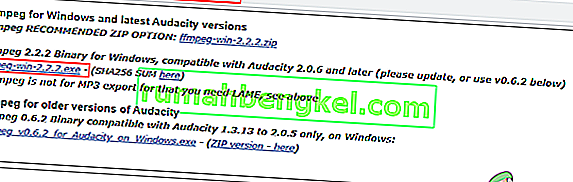
- FFmpeg 설치 프로그램 파일을 열고 설치를 실행하십시오. 설치 과정에 따라 Audacity 용 FFmpeg를 설치하십시오.
- 이제 Audacity 애플리케이션을 엽니 다 . 메뉴 모음에서 편집 메뉴를 클릭 하고 기본 설정 옵션을 선택합니다 .
참고 : CTRL + P 키를 눌러 Audacity 환경 설정을 열 수도 있습니다.

- 왼쪽 목록에서 라이브러리 를 선택합니다 . FFmpeg 라이브러리 앞의 찾기 버튼을 클릭 하면 설치된 Audacity 용 FFmpeg 라이브러리를 자동으로 찾습니다.
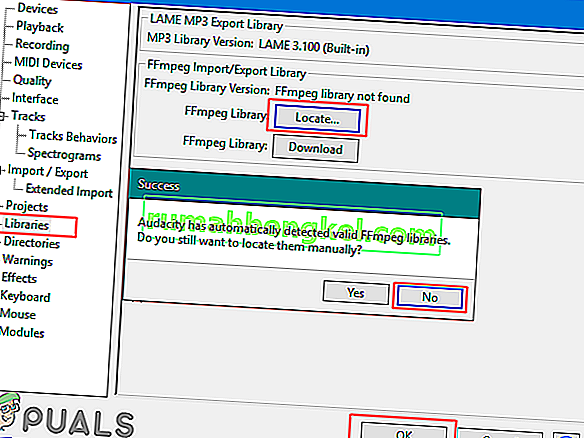
- 라이브러리를 수동으로 추가 하려면 아니요 옵션을 선택합니다 . 클릭 확인을 환경 설정 창을 닫습니다.
- 이제 큰 범위 또는 오디오 형식 파일을 문제없이 Audacity로 가져 오고 편집 할 수 있습니다 .